
Wie kann man Daten von einem gesperrten iPhone mit oder ohne Backup wiederherstellen?

„Funktionieren Datenwiederherstellungs-Apps von Drittanbietern, die behaupten, dass man ein gesperrtes iPhone wieder öffnen kann? Ich frage das, weil ich meine Daten nicht gesichert habe (weder auf einem Computer noch in iCloud).“
– aus der Apple Community
War Ihr iPhone gesperrt und Sie konnten nicht auf Ihre Daten zugreifen. Das hat Sie verunsichert und hilflos gemacht? Das ist ein weit verbreitetes Problem, insbesondere angesichts der wertvollen Fotos, Kontakte und wichtigen Informationen, die auf unseren Handys gespeichert sind. Daher ist die Frage der Datenwiederherstellung von deaktivierten iPhones für viele Menschen zu einem wichtigen Thema geworden.
Möchten Sie wissen, wie Sie Daten von einem gesperrten iPhone wiederherstellen können? Wenn ja, sind Sie hier richtig. In diesem Artikel stellen wir Ihnen effektive Methoden und Tools vor, die Ihnen helfen, Ihre wertvollen Daten vom gesperrten iPhone wiederherzustellen – unabhängig davon, ob Sie ein Backup haben.
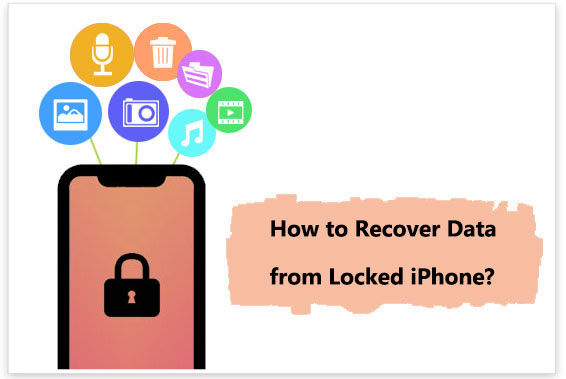
Absolut! Die Wiederherstellung von Daten von einem deaktivierten iPhone ist tatsächlich möglich. Sobald Sie iTunes auf Ihrem Computer installiert und Ihr iPhone per USB-Kabel angeschlossen haben, sichert das Gerät automatisch alle Daten auf dem Computer . Außerdem führt iTunes jedes Mal, wenn Sie Ihr iPhone mit dem Computer verbinden, ein automatisches Backup durch. Dieses iTunes-Backup kann dann zur Datenwiederherstellung von einem nicht mehr verfügbaren iPhone verwendet werden.
Darüber hinaus verfügen iPhones über eine automatische Synchronisierungsfunktion, wenn die iCloud-Sicherung aktiviert ist. Das bedeutet, dass Ihre Daten automatisch mit iCloud synchronisiert werden, sobald Ihr iPhone an eine Stromquelle angeschlossen, mit WLAN verbunden und gesperrt ist. So können Sie ein deaktiviertes iPhone mithilfe des iCloud-Dienstes wiederherstellen, ohne einen Computer zu benötigen.
Wenn Sie Ihre iPhone-Daten noch nicht in iTunes oder iCloud gesichert haben, gibt es glücklicherweise immer noch Methoden dafür. Lesen Sie weiter, um diese Methoden im Detail kennenzulernen.
Wie kann man Daten von einem deaktivierten iPhone ohne Backup wiederherstellen? Dann ist iOS Data Recovery genau das Richtige für Sie. Es ist ein professionelles und leistungsstarkes Tool, mit dem Benutzer verlorene Daten direkt vom Gerät ohne Backup wiederherstellen können. Ob Gerätedeaktivierung, versehentliches Löschen, Systemabsturz, fehlgeschlagenes Upgrade oder andere Gründe für Datenverlust – die Software scannt und wiederherstellt schnell und effektiv verschiedene Dateitypen auf dem iPhone, darunter Fotos, Kontakte, Nachrichten, Anrufprotokolle usw.
Stellen Sie jedoch sicher, dass die Software auf einem Computer heruntergeladen wird, der Ihr iPhone erkannt hat, bevor es deaktiviert wurde.
Hauptmerkmale:
So können Sie mit iOS Data Recovery Daten von einem deaktivierten iPhone ohne Backup wiederherstellen:
01 Starten Sie das Programm und verbinden Sie Ihr iOS Gerät über ein USB-Kabel mit dem Computer. Wählen Sie „Von iOS Gerät wiederherstellen“ und klicken Sie anschließend auf „Scan starten“, um den Scanvorgang für gelöschte Daten zu starten.

02 Nach dem Scannen werden alle Dateien auf dem Gerät nach Kategorien aufgelistet. Bitte beachten Sie, dass der Scanvorgang länger dauern kann, wenn Ihr iPhone eine große Anzahl von Dateien enthält. Bitte haben Sie Geduld und warten Sie, bis der Scan abgeschlossen ist.
03 Sie finden die Datei in der entsprechenden Kategorie unter den Zieldateien und können sie in der Vorschau anzeigen. Wählen Sie den gewünschten Inhalt aus und klicken Sie auf „Wiederherstellen“. Die ausgewählten Dateien werden exportiert und auf Ihrem Computer gespeichert.

Wenn Sie von Ihrem gesperrten iPhone ein iTunes-Backup erstellt haben, stehen Ihnen zwei Methoden zur Verfügung, um Daten von einem deaktivierten iPhone wiederherzustellen.
Vorausgesetzt, Sie haben Ihr iPhone vor der Sperrung über iTunes gesichert, können Sie es mit Coolmuster iPhone Data Recovery wiederherstellen, ohne es anzuschließen oder die aktuellen Daten auf dem Gerät zu löschen. Diese Software unterstützt verschiedene Datentypen, darunter Fotos, Videos, Musik, Kontakte, Nachrichten, Anrufprotokolle und mehr.
Hauptmerkmale:
Wie kann ich mit der iPhone-Datenwiederherstellung Daten von einem gesperrten iPhone wiederherstellen? Folgen Sie dazu den folgenden Schritten:
01 Laden Sie „iPhone Data Recovery“ herunter und führen Sie es aus. Wählen Sie dann auf der linken Seite die Option „Aus iTunes-Sicherungsdatei wiederherstellen“.
02 Zunächst wird der standardmäßige iTunes-Sicherungsspeicherort auf Ihrem Computer gescannt. Wählen Sie eine Sicherungsdatei aus der Liste und klicken Sie auf „Scan starten“. Falls die gewünschte Datei nicht gefunden wird, klicken Sie auf „Auswählen“, um eine iTunes-Sicherungsdatei aus einem anderen Ordner auszuwählen.

03 Markieren Sie die Datentypen, die Sie wiederherstellen möchten, und klicken Sie dann unten rechts auf das Symbol „Scan starten“. Anschließend können Sie eine Vorschau der iTunes-Sicherungsdatei auf Ihrem Computer anzeigen.

04 Klicken Sie auf eine Kategorie und wählen Sie anschließend rechts die gewünschten gelöschten und vorhandenen Dateien aus. Klicken Sie abschließend auf „Auf Computer wiederherstellen“, um die Dateiwiederherstellung aus dem iTunes-Backup zu starten.

Video-Anleitung:
Wenn Sie Ihr Gerät zuvor mit iTunes synchronisiert haben, können Sie die Daten direkt aus dem iTunes-Backup wiederherstellen. Sie müssen das deaktivierte iPhone nicht einmal mit einem Passwort entsperren. Das System erkennt Ihr deaktiviertes iPhone automatisch. Beachten Sie, dass bei dieser Methode alle aktuellen Daten auf Ihrem Gerät durch die Daten aus dem ausgewählten Backup ersetzt werden.
So können Sie mit iTunes Daten von einem deaktivierten iPhone wiederherstellen:
Schritt 1. Öffnen Sie iTunes auf Ihrem Computer. Wenn Sie einen Mac mit macOS Catalina 10.15 oder höher verwenden, öffnen Sie den Finder.
Schritt 2. Verbinden Sie Ihr iPhone über ein USB-Datenkabel mit dem Computer.
Schritt 3. Wenn Ihr Gerät in der iTunes- oder Finder-Oberfläche angezeigt wird, klicken Sie auf Ihr Gerät.
Schritt 4. Klicken Sie im Abschnitt „Backup“ auf die Schaltfläche „Backup wiederherstellen“ und wählen Sie dann im kleinen Popup-Fenster das relevanteste Backup aus.
Schritt 5. Klicken Sie zur Bestätigung auf die Schaltfläche „Wiederherstellen“ und warten Sie, bis der gesamte Wiederherstellungsvorgang abgeschlossen ist.

Wenn Sie die automatische iCloud-Sicherung aktiviert haben, können Sie die benötigten Daten auch bei gesperrtem Gerät aus der Cloud wiederherstellen. Um Daten von einem gesperrten iPhone über iCloud wiederherzustellen, müssen Sie jedoch zunächst das Sperrkennwort über iCloud entfernen. Folgen Sie anschließend der folgenden Kurzanleitung zur Datenwiederherstellung.
Hier sind die Schritte zur Wiederherstellung gesperrter iPhone-Daten:
Schritt 1. Greifen Sie auf Ihrem Computer über einen Webbrowser auf iCloud.com zu und geben Sie dann zur Anmeldung dieselbe Apple-ID und dasselbe Kennwort ein, die Sie auf Ihrem gesperrten iPhone verwendet haben.
Schritt 2. Klicken Sie auf „Alle Geräte“ und wählen Sie Ihr deaktiviertes/gesperrtes iPhone aus. Klicken Sie anschließend auf „iPhone löschen“.

Schritt 3. Richten Sie Ihr iPhone als neues Gerät ein und wählen Sie dann auf dem Bildschirm „Apps & Daten“ die Option „Aus iCloud-Backup wiederherstellen“.
Schritt 4. Nachdem Sie mit Ihrer Apple-ID bestätigt haben, wählen Sie die aktuellste Sicherungsdatei aus und klicken Sie auf die Schaltfläche „Wiederherstellen“.

Hinweis: Ähnlich wie bei der iTunes-Sicherung überschreibt dieser Vorgang die vorhandenen Daten auf Ihrem Gerät. Falls Sie dies nicht wünschen, können Sie mit Coolmuster iPhone Data Recovery Daten aus Ihrem iCloud-Backup wiederherstellen, nachdem Sie das Sperrkennwort per Fernzugriff gelöscht haben.
F1. Was führt dazu, dass ein iPhone deaktiviert wird?
Ein iPhone wird in der Regel nach mehreren falschen Passworteingaben gesperrt. Je öfter das falsche Passwort eingegeben wird, desto länger bleibt das Gerät gesperrt. Es ist wichtig zu verstehen, dass wiederholte falsche Eingaben letztendlich zur dauerhaften Deaktivierung des iPhones führen können.
F2. Kann ein deaktiviertes oder gesperrtes iPhone entsperrt werden?
Ja, das ist möglich. Das Entsperren eines deaktivierten oder gesperrten iPhones ist unkompliziert. Sie können Ihr Gerät mit iTunes oder iCloud wiederherstellen, ohne es vorher entsperren zu müssen. Alternativ ist auch die Verwendung eines professionellen iPhone-Entsperrtools eine gute Option.
Oben haben wir Ihnen gezeigt, wie Sie Daten von einem gesperrten iPhone mit oder ohne Backup wiederherstellen können. Wir empfehlen Ihnen iOS Data Recovery und Coolmuster iPhone Data Recovery , zwei Datenwiederherstellungssoftwares. Mit diesen Tools können Sie Daten von einem deaktivierten iPhone ohne Backup wiederherstellen oder gezielt Daten aus Ihren vorhandenen Backups abrufen, anstatt die gesamte Backup-Datei wiederherzustellen. Sie sind einfach zu bedienen, bieten eine schnelle Wiederherstellungsgeschwindigkeit und eine hohe Erfolgsquote und unterstützen verschiedene Datentypen. Sie sind die beste Wahl für die Datenwiederherstellung von einem deaktivierten iPhone.
Weitere Artikel:
Nach dem Update vom iPhone gesperrt? 6 effektive Lösungen, die Sie nie kennen
Strategien zum Wiederherstellen gelöschter, gespeicherter Passwörter auf dem iPhone
Wie gelangt man mit oder ohne Passwort in ein gesperrtes Telefon? (Vollständige Anleitung)
Was tun, wenn mein iPhone verloren geht und wie man Daten vom verlorenen iPhone wiederherstellt?

 iPhone-Wiederherstellung
iPhone-Wiederherstellung
 Wie kann man Daten von einem gesperrten iPhone mit oder ohne Backup wiederherstellen?
Wie kann man Daten von einem gesperrten iPhone mit oder ohne Backup wiederherstellen?





